スマホやタブレットから参加する場合の音声設定
スマホやタブレットのzoomアプリからレッスンに参加する場合、以下の◆事前設定◆が必須になります。
設定ができていないと「声は相手に聞こえるが、ギターの音だけ相手に届かない」という状態になっていまします。
事前設定
通話を開始する前に、zoomアプリを立ち上げた状態で次の設定を行います。
ホーム画面左上「歯車」マークをタップ

サインインしていない場合はこちらの画面
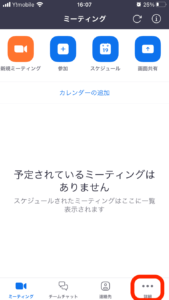
サインイン済みの場合は、ホーム画面右下「詳細」をタップ
[設定]項目の「オーディオ」をタップ
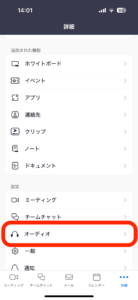
「オリジナル サウンド」にチェックを入れる
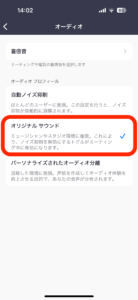
以上の設定をすることで、楽器の音が相手に届くようになります。
(この設定ができていないと楽器の音だけが相手に聞こえません)
これは、zoomアプリに人の声以外をノイズと認識して、自動で除去する機能が搭載されているためです。
上記の設定を行うことで、楽器の音がノイズではないとzoom側が認識するようになります。
【Zoom使い方ガイド】
